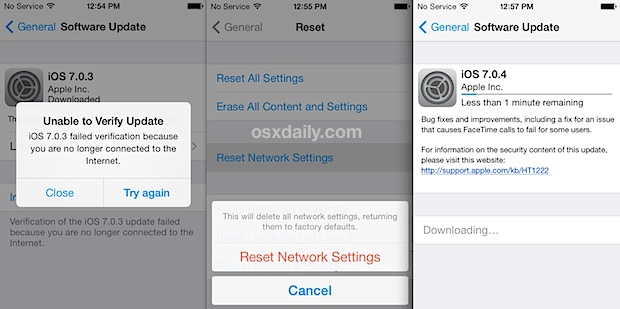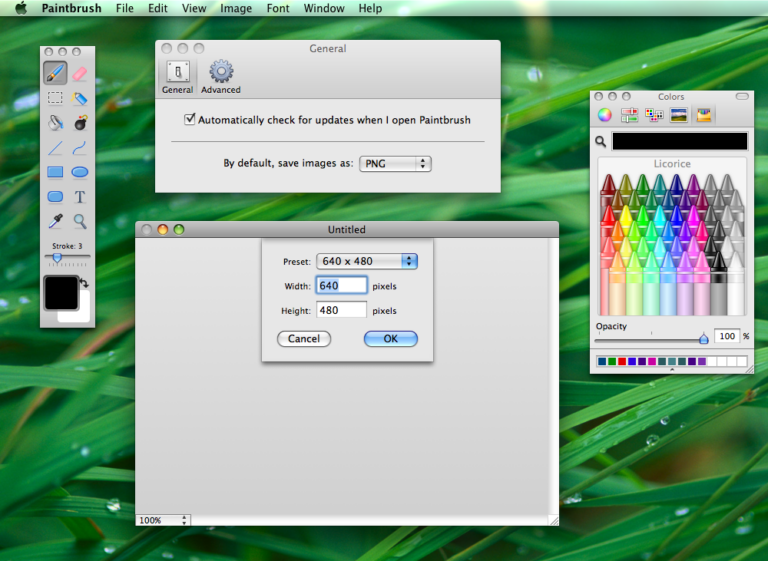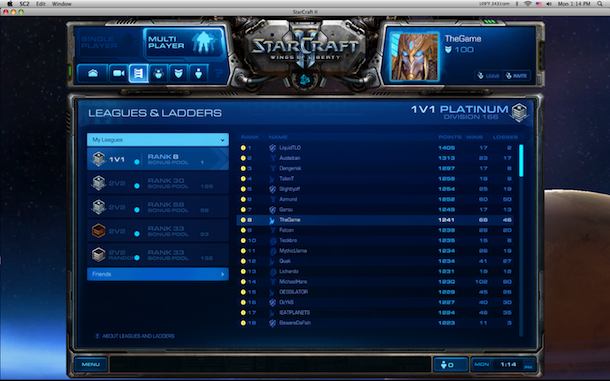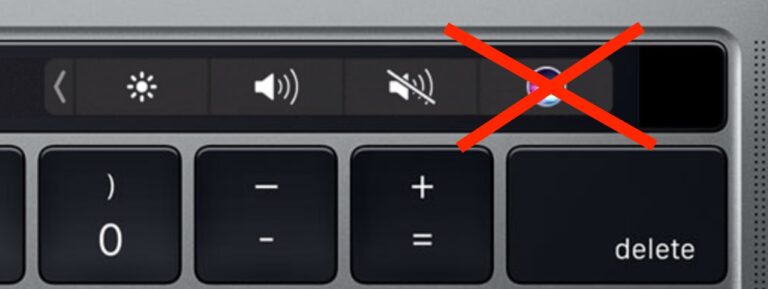Простой способ обмена файлами между учетными записями пользователей в Mac OS X
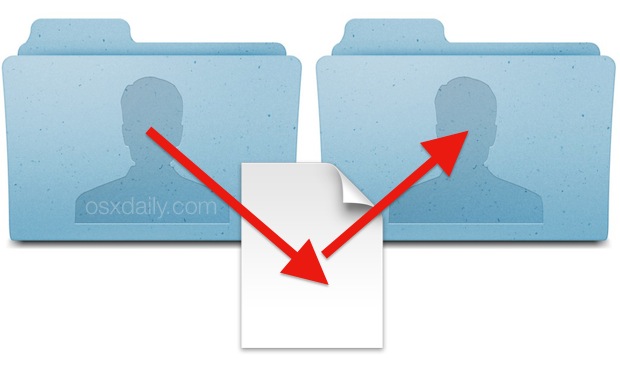
Искусственный интеллект поможет тебе заработать!
Существует множество способов обмена файлами между разными учетными записями пользователей Mac, но OS X предлагает, в частности, один невероятно простой способ; Общая папка. Большинство пользователей Mac могут даже не видеть папку, не говоря уже о том, что она существует, но к ней легко получить доступ, и это делает обмен файлами между пользователями чрезвычайно простым. Это также предлагает простой способ переместить файл или папку в другую учетную запись пользователя на том же Mac без необходимости делать копию или использовать права администратора.
Программы для Windows, мобильные приложения, игры - ВСЁ БЕСПЛАТНО, в нашем закрытом телеграмм канале - Подписывайтесь:)
Чтобы быть совершенно ясным, это означает совместное использование файла или папки между одной или несколькими учетными записями пользователей на одном Mac, а не совместное использование файлов на разных компьютерах (хотя прямой общий доступ к файлам с Mac на Mac также очень прост в OS X).
Как перемещать и обмениваться файлами между учетными записями пользователей в OS X
- В OS X Finder нажмите Command + Shift + G, чтобы открыть «Перейти к папке» (или получить доступ к «Перейти к папке» из меню «Перейти»).
- Введите путь «/ Users / Shared» и нажмите «Перейти».
- Теперь вы будете в папке «Shared», все, что попадает сюда, становится доступным для других пользователей Mac, открыв ту же папку.
- Переместите или скопируйте файлы в / Users / Shared / по желанию, чтобы они были доступны для других учетных записей пользователей
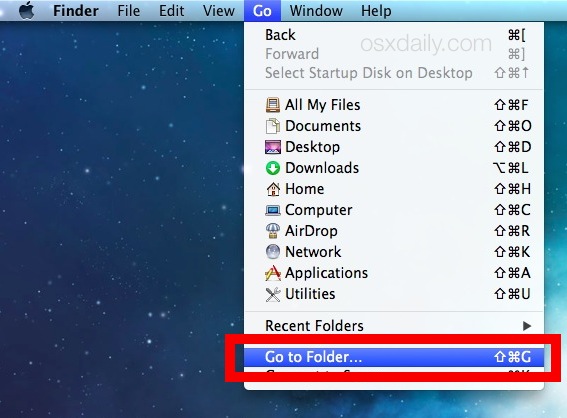
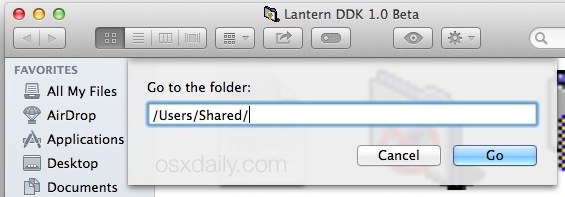
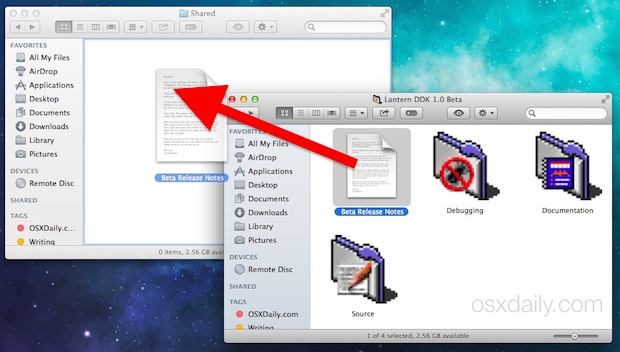
Теперь, чтобы получить доступ к этому скопированному файлу или папке, другим учетным записям пользователей просто нужно повторить вышеуказанные шаги, перейдя в папку / Users / Shared /, где они найдут доступные им файлы.
Это действительно самый простой способ обмениваться файлами и перемещать их между учетными записями пользователей в OS X.
Создайте ярлык быстрого доступа к «общему» файлу
Если вы собираетесь часто использовать эту функцию для перемещения файлов, создание псевдонима для папки / Users / Shared / может быть очень полезным. Я предпочитаю перетащить папку «Shared» на боковую панель окна Finder, которая затем позволяет перетаскивать этот элемент боковой панели Shared в любое время, когда вы хотите поделиться файлом между учетными записями:
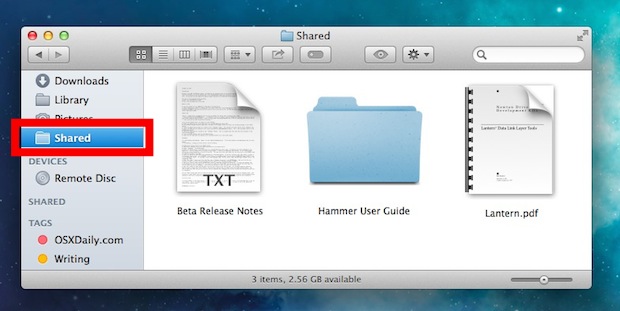
Вы также можете разместить псевдоним для общей папки на рабочем столе. В любом случае у вас будет еще более быстрый доступ к файлам учетной записи пользователя без использования вышеупомянутого трюка «Перейти к папке».
Использование / Users / Shared идеально, потому что оно поддерживает строго ограниченный и эксклюзивный доступ к учетным записям пользователей, которые находятся на Mac. Это существенное отличие по сравнению с домашним каталогом «Public» пользователей, который, хотя он и работает для совместного использования файлов и папок, буквально открыт для любых общедоступных пользователей в той же сети (и да, вы можете отключить ~ / Public общий доступ к папке, если вы не хотите, чтобы пользователи сети могли видеть и получать доступ к этой папке, но он включен по умолчанию в OS X).
Программы для Windows, мобильные приложения, игры - ВСЁ БЕСПЛАТНО, в нашем закрытом телеграмм канале - Подписывайтесь:)